"La richiesta non è supportata" è uno dei messaggi di errore più confusi che possono apparire sul tuo computer Windows. Prima di tutto, non dice molto sulla causa principale del problema. In secondo luogo, questo errore può influire su vari programmi e processi. Ad esempio, l'avviso potrebbe apparire all'avvio del computer o all'avvio di Gestione dispositivi, Skype, Teams e altre app.
Esploriamo quali soluzioni di risoluzione dei problemi puoi utilizzare per eliminare questo errore.
Cosa fare se il tuo PC dice "La richiesta non è supportata"
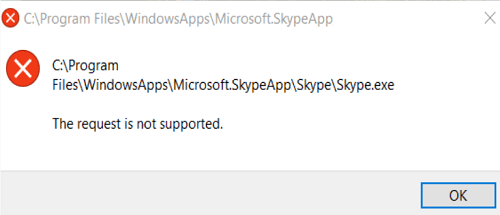
Ripara il tuo disco
I file di sistema danneggiati possono causare un comportamento strano di Windows. Ripara l'unità, riavvia il computer e controlla se noti modifiche.
- Avvia il prompt dei comandi con diritti di amministratore.
- Esegui i seguenti comandi uno per uno:
- DISM.exe /Online /Cleanup-Image /Restorehealth
- sfc /scannow

- Riavvia il computer e controlla i risultati.
Se l'errore persiste, vai a Questo PC, fai clic con il pulsante destro del mouse sul tuo Unità del sistema operativo
e seleziona Proprietà. Vai al Utensili scheda e premi il Dai un'occhiata pulsante sotto il Controllo degli errori sezione.
Inoltre, puoi anche ottimizzare e deframmentare l'unità per migliorarne le prestazioni.
Verifica la presenza di malware
Esegui una scansione antivirus approfondita per rilevare e rimuovere codice dannoso. Il malware può causare tutti i tipi di problemi sul tuo computer. Per risolvere il problema, aggiorna il tuo antivirus all'ultima versione, quindi scansiona assolutamente tutti i file archiviati sul tuo computer.
Disconnetti tutte le periferiche e verifica la disponibilità di aggiornamenti
Scollega tutti i dispositivi esterni collegati al computer, inclusi i dispositivi Bluetooth. Quindi, vai su Windows Update e Controlla gli aggiornamenti. Inoltre, avvia Gestione dispositivi e aggiorna i driver all'ultima versione. Presta particolare attenzione alla grafica e ai driver dei dispositivi USB.

Riavvia il computer e controlla i risultati.
Avvia pulito il tuo computer
Se viene visualizzato l'errore "Richiesta non supportata" quando si tenta di avviare un particolare programma, forse un altro programma sta interferendo con esso. Avvia il Gestore delle attività, clicca sul Processi scheda e forzare l'arresto di tutti i programmi in background che non sono più necessari o utilizzati.

In alternativa, puoi anche avvio pulito della macchina. In questo modo, il computer si riavvierà utilizzando solo un insieme minimo di driver e processi per evitare conflitti software.
Pulisci Installa Windows
Se non funziona nulla, prova a eseguire un'installazione pulita del sistema operativo. Prima di farlo, assicurati di farlo eseguire il backup dei dati, in modo da poterlo ripristinare nel caso qualcosa vada storto.
Innanzitutto, devi scaricare i file ISO ufficiali di Windows dal sito Web di Microsoft.
- Scarica i file ISO di Windows 10
- Scarica i file ISO di Windows 11
Quindi, usa i file ISO per creare un'unità flash USB avviabile che puoi quindi utilizzare per eseguire un'installazione pulita di Windows.
Conclusione
Per correggere l'errore "La richiesta non è supportata", eseguire DISM e SFC per verificare la presenza di errori nei file di sistema dell'unità. Inoltre, controlla gli aggiornamenti, esegui una scansione approfondita del malware e avvia il computer in modo pulito. Se il problema persiste, disconnetti tutte le periferiche e installa Windows pulito.
Sei riuscito a risolvere il problema? Colpisci i commenti qui sotto e facci sapere quale soluzione ha funzionato per te.